Innehåll fokuserat på ljud och video har blivit ett av de vanligaste elementen på våra datorer. Här hittar vi program av alla slag, mer eller mindre kompletta, var VLC är en av de ledande i branschen.
Som de flesta av er förmodligen redan vet, i det här fallet talar vi om ett komplett program som genom åren har vunnit mycket popularitet. Det är för allt detta som det har förtroende hos många användare runt om i världen, både PC och mobila enheter eller konsoler. Och vi måste veta att här pratar vi om a mång- format multimediaspelare som kommer att vara mycket användbar för oss.

Faktum är att den har stöd för nästan alla ljud- och videofiler, som blir en av dess huvudfunktioner. Till allt detta kan vi lägga till det faktum att det är en mjukvarulösning som erbjuder enorm stabilitet och tillförlitlighet i dess drift. Med allt detta har VLC-spelaren över tid lyckats ta bort många andra förslag av denna typ. Tillsammans med Kodi vi kan säga att detta program har blivit världsledande inom sektorn tack vare sina många användare.
Programmet har ett stort antal inbyggda funktioner, några mer populära än andra. Det är just därför vi berättar det för oss, då kommer vi att prata om en serie något dolda eller okända funktioner. Detta, tillsammans med resten, kommer att vara till stor hjälp för oss när det gäller att få ut mesta möjliga av multimediaspelaren.
Använd VLC-ljudfilter
Det första vi bör veta är att när vi öppnar menyn Verktyg / Inställningar i programmet har vi två sätt att se alternativen. Eller vi räknar detta eftersom vi i huvudfönstret, i det nedre högra hörnet, har möjlighet att se alla tillgängliga parametrar. Markera bara Alla i Visa inställningar. Således, till exempel, här ska vi hitta en serie filter relaterade till ljudet som vi reproducera i VLC .
På detta sätt kommer vi att ha möjlighet att genom Audio / Filter på höger panel, aktivera dessa filter som vi pratar om. Dessa kommer att vara till stor hjälp för oss när det gäller att förbättra ljudet i programmet eller att anpassa det till mer specifika behov. Till exempel om vi ska jobba i karaoke eller för att normalisera volym .
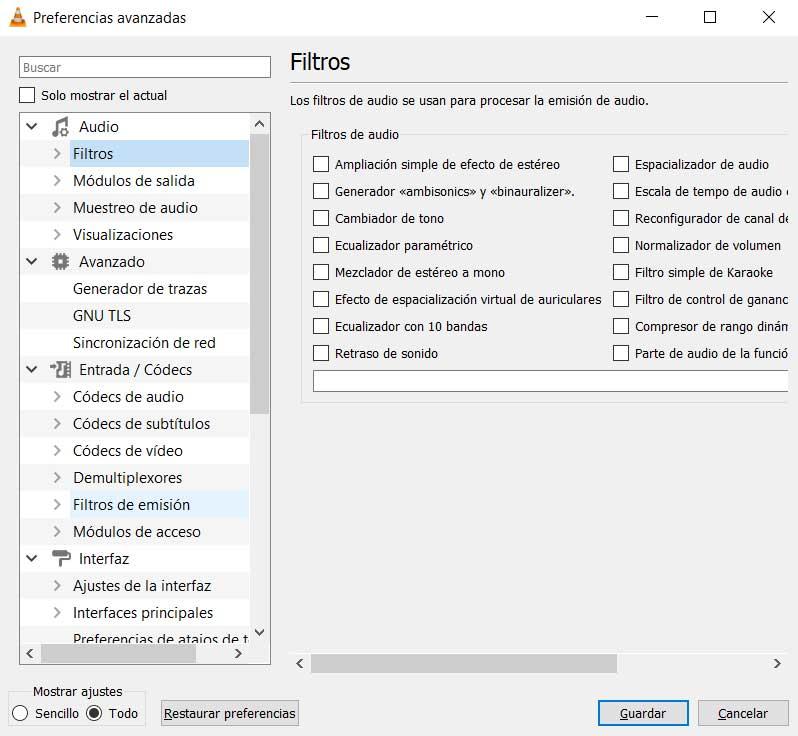
Justera ljud-, video- och undertextekoder
Detta är ett program som sticker ut för den enorma kompatibiliteten med filformat och codecs som det presenterar för oss. Men samtidigt har vi möjlighet att lägga till nya som ytterligare utökar programmets funktionalitet. Således, från samma avsnitt som nämnts tidigare, när du ser alla konfigurerbara alternativ för VLC, kommer den högra panelen som presenteras att hjälpa oss i denna fråga. Och det är att vi ser tre avsnitt som heter Audio codecs, Subtitle codecs och Video codecs som ger oss möjlighet att konfigurera dessa element.
Anpassa hopp i uppspelning
Många gånger, för att ge tidhopp i uppspelning av visst innehåll i VLC, oavsett om det är ljud eller video, använder vi vissa kortkommandon . Men dessa hopp som vi hänvisar till kan vi anpassa dem för att ange exakt den tid vi vill gå vidare. Vi har fyra olika typer av hopp, var och en med sin egen tidsperiod: mycket kort, kort, medium och lång. Tja, i avsnittet Inställningar för kortkommandon kan vi ange varaktigheten för var och en.
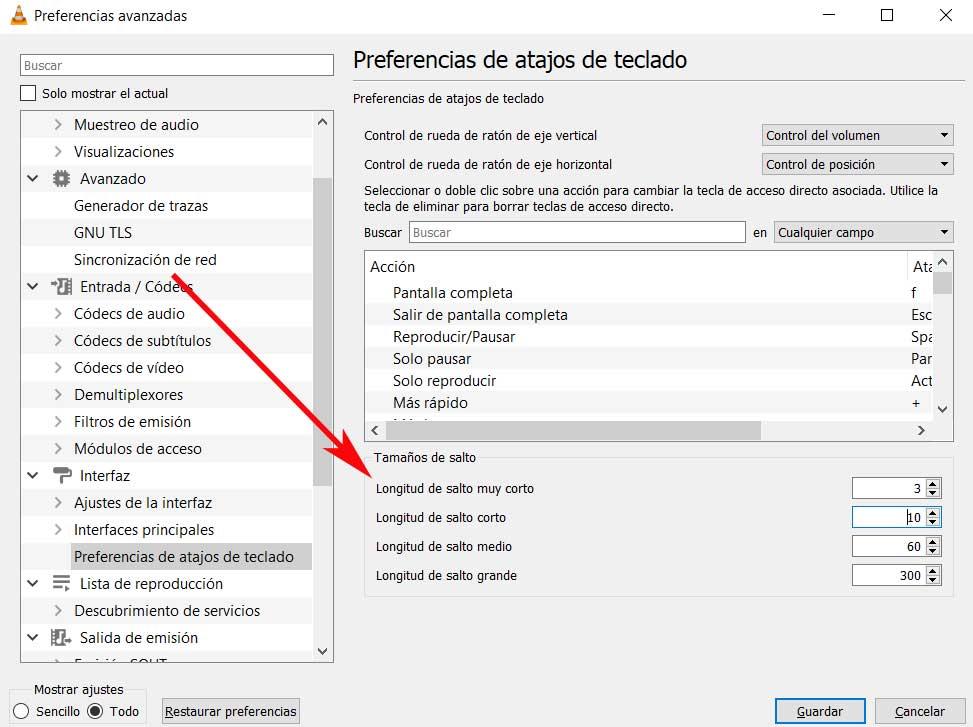
Avancerad anpassning av spellistor i VLC
Från samma avancerade alternativ som vi har nämnt innan VLC-spelaren har vi möjlighet att justera spellistor till minsta detalj. Detta är något som vi kommer att ha möjlighet att göra exakt från avsnittet Playlist. I själva verket kan vi från detta anpassa beteendet hos dessa element i början, stänga medan vi använder dem eller skapa dem.